曲をクロスフェードするとはどういう意味ですか? (説明済み)
クロスフェードとは? あなたは知っていますか 曲をクロスフェードさせるとはどういう意味ですか? デジタル音楽の発明により、特別なハードウェアやオーディオ エンジニアリングの知識がなくても、曲のコレクションにクロスフェード効果を適用することが比較的簡単になりました。
クロスフェードなしで、あるオーディオ クリップから次のクリップへの移行はスムーズに実行されますか? このガイドでは、曲をクロスフェードすることの詳細について説明します。 また、iTunes または iTunes で曲をクロスフェードする方法に関する具体的な手順を共有します。 Apple Music アプリ。 パート 3 では、音楽編集プログラムで使用できる汎用性の高いツールについて説明します。これにより、曲をクロスフェードすることもできます。
記事の内容 パート 1. Apple Music での曲のクロスフェードの意味パート 2. Apple Music で曲をクロスフェードする方法パート 3. Apple Music の曲のバックアップに使用できるパートナー ツールパート4。 概要
パート 1. Apple Music での曲のクロスフェードの意味
音楽愛好家として、曲をクロスフェードすることの意味を知っていますか? クロスフェードとは、その名のとおり、ある曲の再生から別の曲へのスムーズな移行を行う技術です。 これは、XNUMX つの曲が終わると音量が下がり、次の曲が音量を上げる準備をすることを意味します。
非常に単純なプロセスのように思えますが、多くの技術的な詳細が必要です。 通常、これにはある種の デジタル信号処理または DSP. 録音技術者や音楽アレンジャーであれば、DSP が何を意味するかを知っているはずです。 DSP は、サウンドのアナログ特性を使用してデジタル形式に変換し、ユーザーの仕様に従ってこのデータを処理および変更します。 現在、DSP がなければ、多くのサウンド強化効果を実現することはできません。
プレイリストがある場合、音楽の再生中にギャップを聞きたくない場合があります。 一部の人々にとって、これらのギャップは問題ないように聞こえるかもしれません。 ただし、すべての人のリスニングの好みが同じというわけではありません。 音楽を聴きながら本当に素晴らしい効果を得るのが好きな人もいます。 それらの空のギャップを聞きたくないだけの人もいます。
しかし、Apple Music ストリーミング サービスを使用している場合、曲をクロスフェードする方法はありますか? Apple Music にはクロスフェード機能がありますか? 音楽を作ることに情熱を持っていますか? 曲をクロスフェードする方法を学べば、可能性は無限大です。
パート 2. Apple Music で曲をクロスフェードする方法
これで、曲のクロスフェードの意味について学習しました。 スムーズな音楽再生を続けて楽しみたい Apple Music ユーザーにとって、Apple Music にクロスフェード機能があるかどうか疑問に思うかもしれません。 Apple Music は、Windows、Mac、および Android でクロスフェード オプションを提供しています。 残念ながら、独自の iOS デバイスでは同じサービスを提供していません。 iTunes と Apple Music の両方で曲をクロスフェードする特定の手順があります。
Android で曲をクロスフェードする:
- Android デバイスでは、Apple Music アプリを開き、右上隅にある XNUMX つのドットのアイコンをクリックして [設定] を選択します。
- 次に、ポップアップする画面で「オーディオ」オプションを見つけます。
- メニューで「自動」を選択し、「クロスフェード」機能をオンにします。
- 次に、「自動」クロスフェード オプションまたは「手動」設定を選択して、音楽トランジションを手動でクロスフェードすることができます。
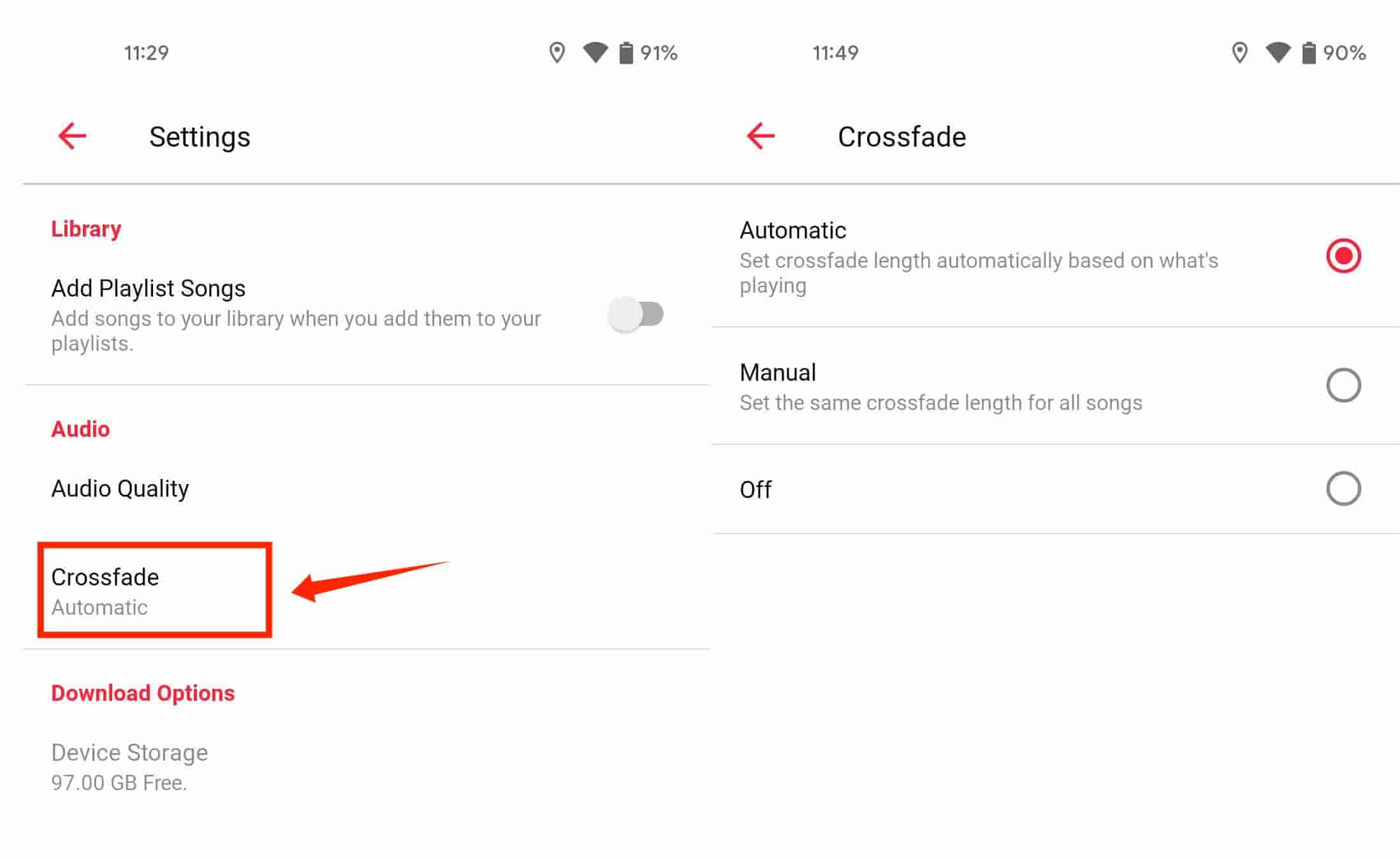
曲のクロスフェード Mac:
- Mac コンピューターでは、ミュージック アプリを開く必要があります。
- 次に、トップ画面バーの「音楽」をクリックすると、「設定」が見つかり、「再生」タブも開きます。
- Crossfade Songs のチェックボックスをオンにします。
- ボックスの横にあるスライダーを、フェードインとフェードアウトに必要な秒数だけ動かします。
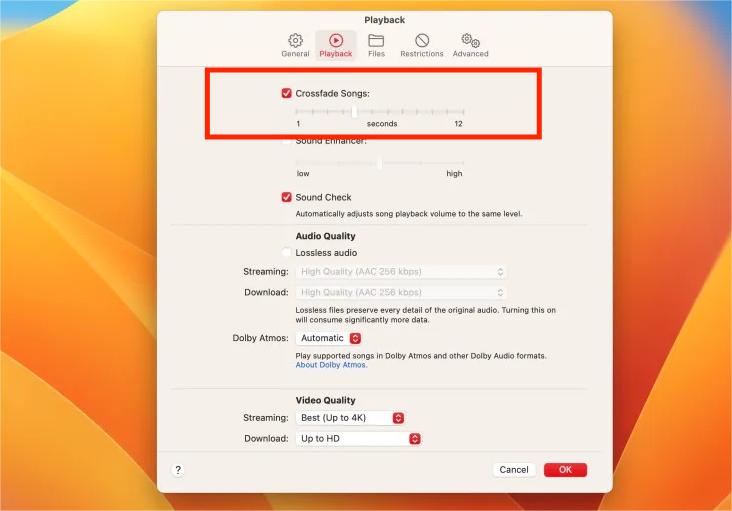
曲のクロスフェード Windows:
- Windows で iTunes アプリを開きます。 次に、メニューバーの「編集」に移動し、「設定」を選択する必要があります。
- 上部のメニュー バーから [再生] アイコンを選択します。
- 「Crossfade Songs」オプションを選択するだけです。
- スライダー バーを動かして、曲間のクロスフェードの長さを調整します。 デフォルトの長さは XNUMX 秒です。
- 終了したら、[OK] を選択して設定メニューを終了します。
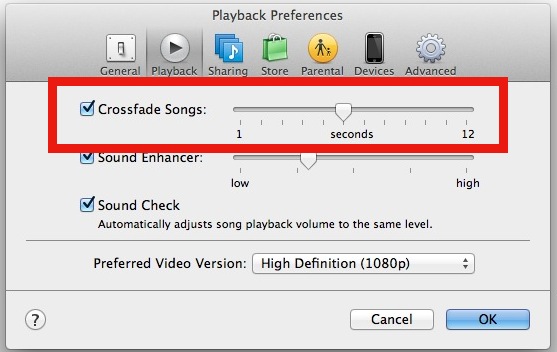
Apple Music で曲をクロスフェードさせるとはどういう意味ですか? クロスフェード値が大きいと、最後の曲から次の曲への移行が早くなることを意味します。 これは、クロスフェードされた曲が互いに重なり合うように聞こえる可能性があることを意味します。 それ以外の場合、クロスフェード値が小さいと、オーバーラップが少なく聞こえる場合があります。
また、クロスフェード機能は、Apple のロスレス音楽にはまだ実装されていないようです。 多くの Apple ユーザーが、クロスフェード機能が iTunes や Apple Music で機能しないと報告しています。 これはちょっとした問題です。 Apple側のバグかもしれません。 残念ながら、これを介して方法を見つけることができない場合があります。 次の部分は、この問題を解決するのに役立ちます。
パート 3. Apple Music の曲のバックアップに使用できるパートナー ツール
曲のクロスフェードが何を意味するかを理解した上で、音楽体験をより良くするためのより信頼できる方法が必要ですか? しようとしない理由 Apple Musicからお気に入りの曲をダウンロードする 素晴らしいメディア プレーヤーで再生しますか? おそらく、これを行う方法を疑問に思っているでしょう。 さて、このようなアプリ TunesFun Appleの音楽コンバータ きっとあなたを助けるでしょう!
この TunesFun Apple Music Converter は、Apple Music の曲のダウンロードだけでなく、 DRM保護の削除 彼らが持っていること。 これは非常に高速に動作し、曲の ID タグとメタデータ情報が維持および保持されることをユーザーに保証するアプリです。 この後、音楽編集ソフトウェアを使用して、曲に入れたいクロスフェードやその他の効果を行います。 また、誰でも簡単に扱えるインターフェースを目指しました。
使用方法 TunesFun Apple Music Converter:
- ダウンロード TunesFun 上の Apple Music Converter インストーラ TunesFun。com。
- アプリのインストールが成功したら起動します。 処理する Apple Music の曲をプレビューして選択します。 このアプリはバッチ変換をサポートしているので、たくさんの曲を選択しても問題ありません。

- 設定を好きなようにカスタマイズできます。 出力形式の設定は非常に重要なので、使用する形式を必ず選択してください。 変換プロセス後にダウンロードした曲が保存される場所であるため、出力パスも重要です。

- 「変換」ボタンをタップすると、アプリがトリガーされ、Apple Music の曲の変換と DRM の削除手順が開始されます。

- 変換されたファイルを聞くことができるように、[完了] タブに進みます。
変換が完了したら、ファイルをあらゆる種類のメディア プレーヤーで再生できるように準備します。 CD に書き込んだり、これらの曲を MP3 プレーヤーに転送したりすることもできます。
パート4。 概要
曲をクロスフェードさせるとはどういう意味ですか? これは単純に、送信する曲の音量をゆっくり下げてから、受信する曲の音量をゆっくり上げることで、曲が互いにスムーズに移行することを意味します。 Apple Music にはこの機能がありますが、少しバグがある場合があります。
したがって、この問題から抜け出す方法があります。 用途の広い Apple Music Converter を音楽ソフトウェアと一緒に使用することです。 と TunesFun Appleの音楽コンバータを使用すると、Apple Music の曲を他のメディア プレーヤーで再生可能な形式に変換できます。
コメントを書く